在CSS中使用 min-width 实现桌面端优化,核心思路是为大屏幕设备设置合理的布局断点,确保页面在宽屏下展示更完整的内容结构和更舒适的交互体验。
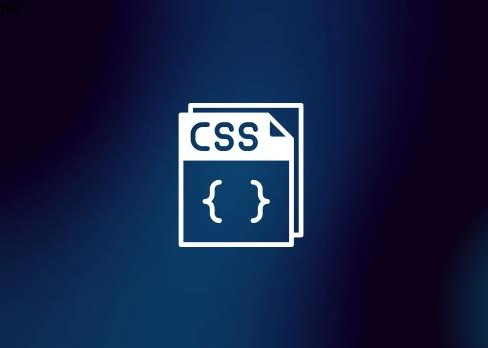
理解 min-width 的作用
min-width 用于设定元素的最小宽度。当容器或视口宽度达到指定值时,应用对应的样式规则。结合媒体查询(@media),可以精准控制桌面端的显示效果。
例如:
@media (min-width: 1024px) {
/* 桌面端样式 */
.container {
width: 90%;
max-width: 1400px;
margin: 0 auto;
}
}设置合理的断点适配桌面
根据常见设备分辨率,选择适合桌面端的 min-width 断点:
1024px:适用于大多数平板横向和入门级笔记本
1200px:主流桌面显示器起始点
1440px 或 1920px:高分辨率桌面,可调整布局密度或增加侧边栏宽度
示例:针对不同桌面尺寸优化布局
@media (min-width: 1200px) {
.grid-layout {
display: grid;
grid-template-columns: 1fr 300px;
}
}优化字体与间距提升可读性
桌面端屏幕大,可适当增大文字和留白,提高阅读舒适度。
做法:
在 min-width 条件下增大 font-size 和 line-height
增加 padding 和 margin,避免内容挤在一起
使用相对单位(如 rem、em)保持缩放一致性
@media (min-width: 1024px) {
body {
font-size: 18px;
line-height: 1.6;
}
.card {
padding: 32px;
}
}调整布局结构发挥大屏优势
利用桌面端空间充足的特点,通过 min-width 切换更高效的布局方式:
从单列变为多列网格(grid 或 flex)
显示更多功能按钮或导航菜单
固定侧边栏或悬浮工具栏
比如:
@media (min-width: 1024px) {
nav ul {
display: flex;
}
.sidebar {
display: block;
}
}基本上就这些。合理使用 min-width 能让网页在桌面端展现更强的信息承载力和更好的视觉层次,关键是根据实际内容设计响应式断点,而不是盲目套用数字。不复杂但容易忽略细节。
标签: css









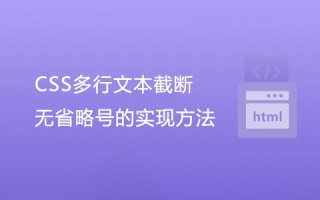

还木有评论哦,快来抢沙发吧~